|
BODYPAINT

Ringrazio Jille per avermi permesso di tradurre i suoi tutorial.
Trovi qui l'originale di questo tutorial:

qui puoi trovare qualche risposta ai tuoi dubbi.
Se l'argomento che ti interessa non è presente, ti prego di segnalarmelo.
Questo tutorial è stato creato da Jille con PSPX3, ma può essere eseguito anche con le altre versioni di PSP, con alcuni aggiustamenti.
Dalla versione X4, il comando Immagine>Rifletti è stato sostituito con Immagine>Capovolgi in orizzontale,
e il comando Immagine>Capovolgi con Immagine>Capovolgi in verticale.
Nelle versioni X5 e X6, le funzioni sono state migliorate rendendo disponibile il menu Oggetti.
Vedi la scheda sull'argomento qui
Per tradurre questo tutorial ho usato PSP X e PSP X2.
Per tradurlo, ho usato PSP X.
Occorrente:
Materiale qui
L'immagine di sfondo è di JHanna
Gli altri tubes sono di Sdt e Dedhey.
La maschera è di Narah.
La trama è di @nn
Ringrazio i creatori di tubes e del materiale grafico. Senza il loro lavoro questo tutorial non esisterebbe.
Traduzione in francese/traduction en français qui
Filtri
se hai problemi con i filtri ricorda di consultare la mia sezione filtri qui
LOtis - Mosaic Toolkit qui
Penta.com - Dot and Cross qui
Toadies - What are you qui
Alien Skin Eye Candy 5 Impact - Perspective Shadow qui
I filtri Toadies e Penta.com si possono usare da soli o importati in Filters Unlimited
(come fare vedi qui)
Se un filtro fornito appare con questa icona  deve necessariamente essere importato in Filters Unlimited. deve necessariamente essere importato in Filters Unlimited.

Metti la trama @nn_070510_TXT_048 nella cartella Trame.
Apri la maschera in PSP e minimizzala con il resto del materiale.
Imposta il colore di primo piano con #ebe4eb,
e il colore di sfondo con #694b44.
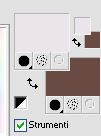
Passa il colore di primo piano a Gradiente di primo piano/sfondo, stile Lineare.

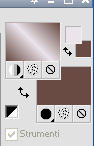
1. Apri una nuova immagine 900 x 550 pixels, con il gradiente come colore di sfondo.
Clicca con il tasto destro del mouse sulla paletta del colore e avrai la tabella dei colori recenti.
In basso a sinistra, trovi la tua paletta dei colori; clicca sulla palettina del colore di sfondo per impostarlo.
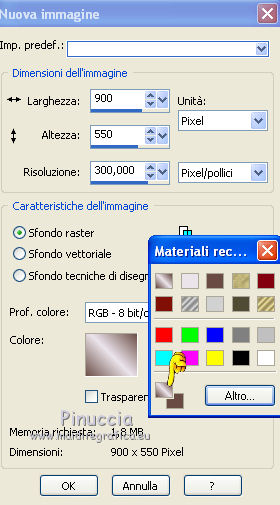
2. Effetti>Plugins>LOtis - Mosaique Toolkit.
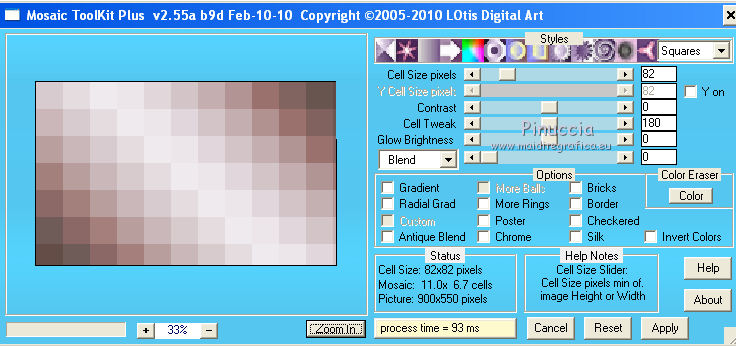
3. Effetti>Effetti di bordo>Aumenta.
4. Livelli>Duplica.
5. Effetti>Effetti di distorsione>Onda.
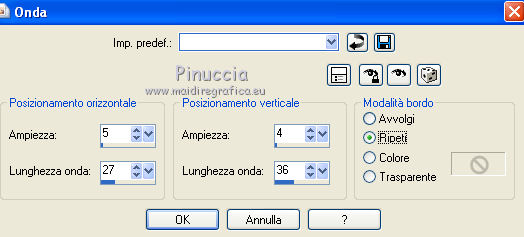
6. Livelli>Unisci>Unisci visibile.
7. Livelli>Duplica.
8. Effetti>Plugins>Toadies - What are you.
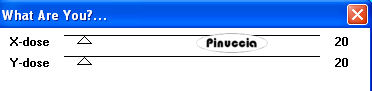
9. Effetti>Plugins>Penta.com - Dot and Cross, con i settaggi standard.

10. Cambia la modalità di miscelatura di questo livello in Moltiplica.
11. Livelli>Unisci>Unisci visibile.
12. Livelli>Nuovo livello raster.
13. Selezione>Seleziona tutto.
14. Apri l'immagine di sfondo JHanna_445_! e vai a Modifica>Copia.
Torna al tuo lavoro e vai a Modifica>Incolla nella selezione.
Selezione>Deseleziona.
15. Cambia la modalità di miscelatura di questo livello in Rafforza,
e abbassa l'opacità all'80%.
16. Livelli>Nuovo livello raster.
Riempi  con il gradiente. con il gradiente.
17. Livelli>Nuovo livello maschera>Da immagine.
Apri il menu sotto la finestra di origine e vedrai la lista dei files aperti.
Seleziona la maschera Narah_mask_abstract63, con i seguenti settaggi.

Livelli>Unisci>Unisci gruppo.
Effetti>Effetti di bordo>Aumenta.
Cambia la modalità di miscelatura di questo livello in Luce netta.
18. Livelli>Duplica.
Immagine>Capovolgi.
Immagine>Rifletti.
19. Cambia la modalità di miscelatura di questo livello in Luminanza (Esistente).
20. Attiva lo strumento Selezione 
(non importa il tipo di selezione impostato, perchè con la selezione personalizzata si ottiene sempre un rettangolo)
clicca sull'icona Selezione personalizzata 
e imposta i seguenti settaggi.

21. Selezione>Modifica>Sfuma - 45 pixels.
Premi sulla tastiera il tasto CANC  . .
Selezione>Deseleziona.
Risultato.

22. Apri il tube Tube2765_BodyPainting_by_maldwyn2007_16_05_09_sdt e vai a Modifica>Copia.
Torna al tuo lavoro e vai a Modifica>Incolla come nuovo livello.
Immagine>Rifletti.
23. Immagine>Ridimensiona, al 93%, tutti i livelli non selezionato.
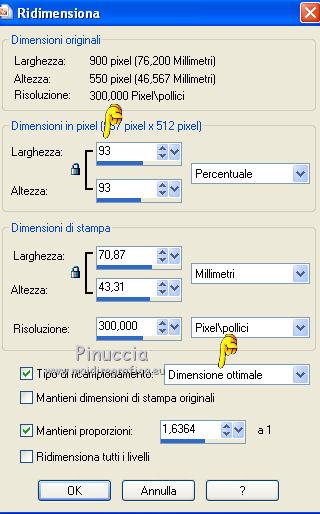
Spostalo  a sinistra, un po' fuori dall'immagine per nascondere i bordi netti del tube. a sinistra, un po' fuori dall'immagine per nascondere i bordi netti del tube.
img srC="tube.jpg">
24. Effetti>Plugins>Alien Skin Eye Candy 5 Impact - Perspective Shadow.
Seleziona Drop Shadow,blurry e ok.

25. Apri il tube Tube2766_BodyPainting_by_maldwyn2007_16_05_09_sdt e vai a Modifica>Copia.
Torna al tuo lavoro e vai a Modifica>Incolla come nuovo livello.
Immagine>Ridimensiona, al 93%, tutti i livelli non selezionato.
Sposta  Il tube a destra. Il tube a destra.
26. Effetti>Plugins>Alien Skin Eye Candy 5 Impact - Perspective Shadow, con i settaggi precedenti.

Risultato.

27. Apri il tube Broock260_dédé e vai a Modifica>Copia.
Torna al tuo lavoro e vai a Modifica>Incolla come nuovo livello.
Immagine>Rifletti.
Spostalo  un po' più in basso. un po' più in basso.
28. Cambia la modalità di miscelatura di questo livello in Luminanza (esistente),
e abbassa l'opacità al 40%.

29. Apri il tube WordArtFriends e vai a Modifica>Copia.
Torna al tuo lavoro e vai a Modifica>Incolla come nuovo livello.
Immagine>Ridimensiona, al 75%, tutti i livelli non selezionato.
Spostalo  un po' più in basso. un po' più in basso.
30. Immagine>Immagine negativa.
se stai usando PSP 9: Regola>Bilanciamento colore>Immagine negativa
31. Effetti>Effetti di trama>Trama - seleziona la trama @nn_070510_TXT_048_tdstudio, con i seguenti settaggi.
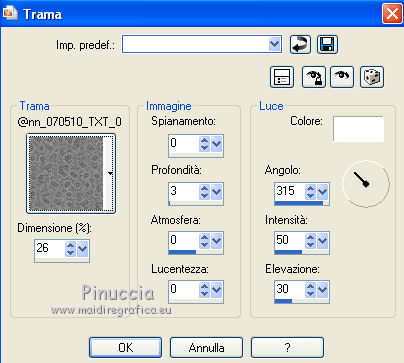
32. Effetti>Effetti 3D>Sfalsa ombra.

33. Di nuovo Effetti>Effetti 3D>Sfalsa ombra, con i seguenti settaggi.
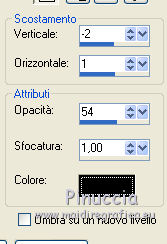
Risultato.

34. Immagine>Aggiungi bordatura, 1 pixel, simmetriche, con il colore scuro di sfondo.
Immagine>Aggiungi bordatura, 1 pixel, simmetriche, con il colore chiaro di primo piano.
Immagine>Aggiungi bordatura, 1 pixel, simmetriche, con il colore scuro di sfondo.
35. Selezione>Seleziona tutto.
Immagine>Aggiungi bordatura, 45 pixels, simmetriche, con il colore chiaro di primo piano.
Selezione>Inverti.
36. Regola>Sfocatura>Sfocatura radiale.
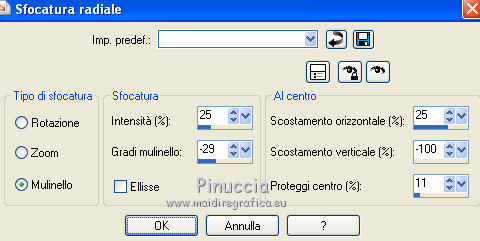
37. Effetti>Effetti 3D>Ritaglio.

Selezione>Deseleziona.
38. Immagine>Aggiungi bordatura, 1 pixel, simmetriche, con il colore scuro di sfondo.
39. Aggiungi il tuo nome e/o il tuo watermark e salva in formato jpg.

Se hai problemi o dubbi, o trovi un link non funzionante,
o anche soltanto per un saluto, scrivimi
14 Dicembre 2011
|

